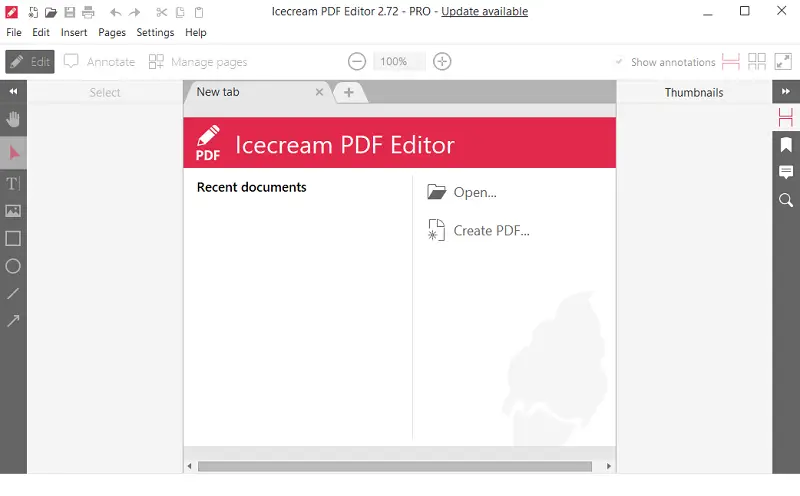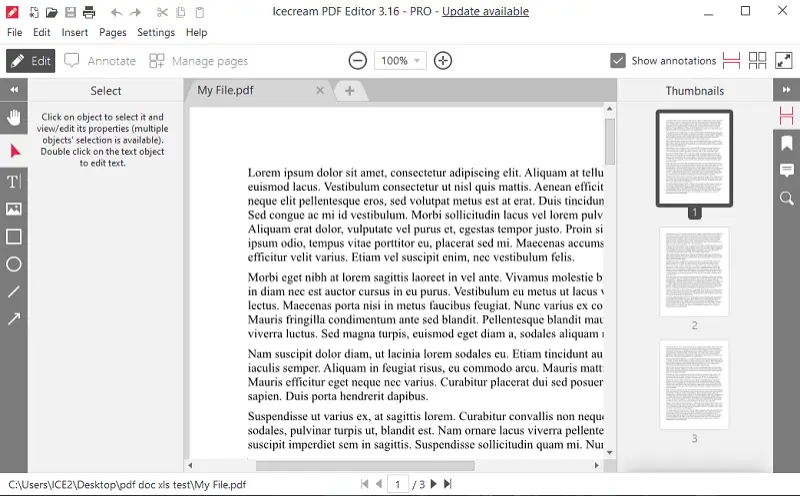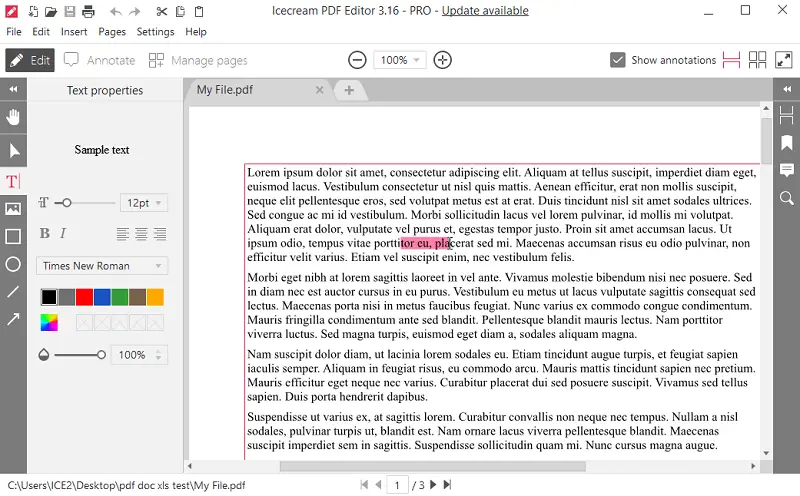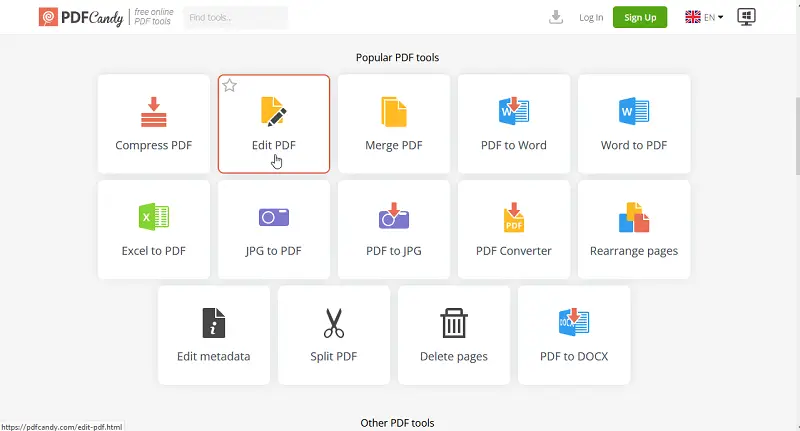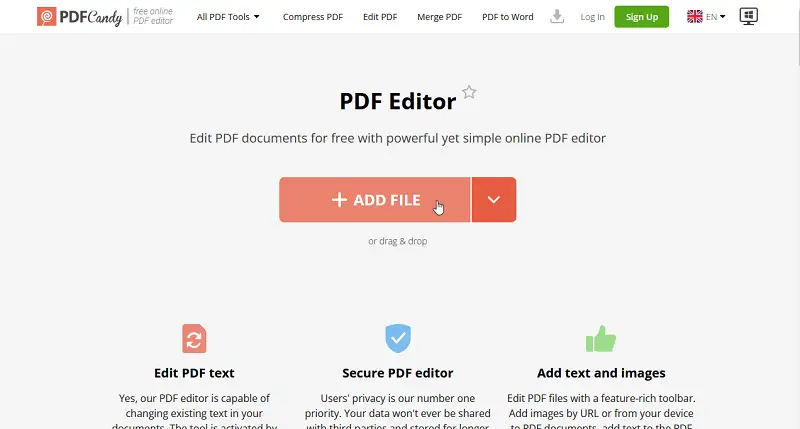開啟 PDF 文件的 5 種方法
在不同平台間共享文件是常見的情境。PDF 格式是實現此目的的絕佳選擇。然而,部分使用者仍面臨開啟 PDF 檔案的困難。
本指南旨在通過探索各種如何開啓 PDF 文件的方法來簡化該過程。您將了解有關第三方應用程序、瀏覽器和在線解決方案的信息。我們還將展示它們的優點和缺點。
無論您正在使用台式機,筆記本電腦,平板電腦,還是智能手機,本文都將為您提供實際的見解,幫助您無縫開啟、查看以及與 PDF 文件進行交互。
方法1. Icecream PDF Editor
Icecream PDF Editor 是一款多功能的軟體,專為查看,管理和編輯文檔而設計。它為用戶提供了一系列直觀的工具,以有效地處理 PDF 文件。
如果要開始使用此應用程式並在 PC 上查看 PDF 文件,請按照以下說明操作:
- 下載 PDF 編輯器,適用於 PC 並將其安裝在您的電腦上。然後,啟動該程序。
- 點擊"開啓"以訪問 PDF 文件。您也可以通過導航至「文件」 > 「開啓」 來實現它。
- 在編輯器內查看和修改 PDF 文件。
- 按照「檔案」 > 「保存」 的指令,保存對 PDF 做出的任何更改。
優點:
- 使用者友善的介面。 提供直觀的介面,使所有級別的使用者都能輕鬆導航並有效使用其工具。
- 註釋和標記。 使用者可以通過添加評論、重點提示、劃線和其他標記工具來註釋 PDF 文件中的重要部分。
- 頁面管理。 允許使用者輕鬆管理 PDF 文件中的頁面,包括合併、重新排列、刪除它們。也可以旋轉文件。
- 安全功能。 提供像是密碼保護和權限設置等安全選項,確保敏感文件免受未經授權的訪問。
方法2. Google Drive
Google Drive 是由 Google 開發的基於雲的文件存儲和同步服務。它允許使用者在 Google 的服務器上安全地保留文件,可從任何設備訪問這些文件,並與他人共享。請注意,此方法僅適用於已註冊並具有 Google 賬戶的使用者。
閱讀如何使用此文件存儲方式來開啟 PDF:
- 登錄到您的賬戶。
- 訪問 Google Drive。
- 按「+ 新建」並選擇「文件上傳」來導入 PDF。
- 右鍵單擊已上傳的 PDF 文件並選擇菜單中的「用...打開」。
- 從提供的選項中選擇「預覽」。
- 查看您的 PDF 文件。
與第一種方法不同,此方法不允許您編輯 PDF,但您可以留下評論以進行團隊工作。這在審查各種文檔時可能很有用。
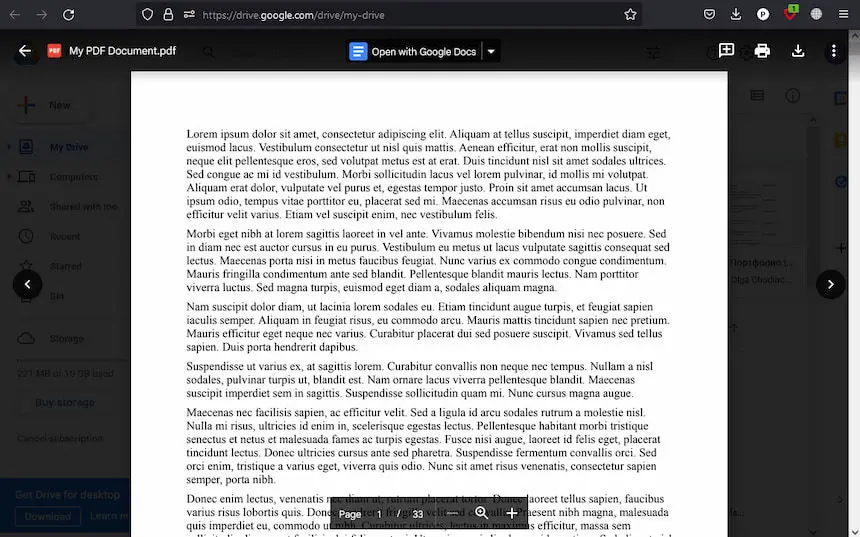
優點:
- 可訪問性。 可以從任何連接到網路的設備訪問存儲在那里的PDF文件。
- 合作。 允許多位使用者同時處理同一 PDF,使得實時評論和跟蹤變更成为可能。
- 分享。 可以通過生成鏈接將存儲在那里的 PDF 文檔方便地與他人分享。
缺點:
- 安全隱患。 存儲敏感文件可能引發安全隱患。這是因為所有文件都存儲在 Google 的服務器上,並受到該網站的隱私政策和服務條款的約束。
- 互聯網連接。 訪問文件需要互聯網連接,這在無法在線訪問的情況下可能成為一種限制。
- 大小限制。 Google Drive 對上傳和存儲 PDF 文件的大小施加了一定的限制。這可能會限制用戶在不壓縮或調整大小的情況下上傳大型或高解析度的 PDF 文件。
方法3. 瀏覽器
您還可以使用任何簡單的瀏覽器來查看 PDF 文件,例如 Microsoft Edge、Google Chrome、Mozilla Firefox 等等。
按照以下步驟來開啟 PDF 文件:
- 在您的電腦上找到該文檔。右鍵單擊它,並在菜單中選擇「用...打開」選項。
- 然後,選擇您正在使用的瀏覽器來查看 PDF。您的瀏覽器將在一個新的標籤頁中開啟該 PDF,作為 PDF 閱讀器。
優點:
- 快速訪問。 開啟 PDF 文件快速而沒有延遲。
- 無需求。 不需要特定的專業知識或額外的軟體安裝。
- 離線訪問。 即使沒有網路連接,功能也能保持原樣,隨時可以訪問。
缺點:
- 功能有限。 缺乏在全面的 PDF 編輯器中可用的進階功能。
所有這些方法都使得閱讀 PDF 文件變得簡單快捷,但擁有一款強大的 PDF 閱讀器可以有效地處理和管理這些文件。
方法4. PDF Candy
PDF Candy 是一種直接的在線服務,提供了一系列與 PDF 文件相關的工具和實用程序。用戶可以上傳他們的 PDF 文件,並訪問用於查看、編輯、管理和轉換 PDF 文檔的各種功能。
看看如何直接在其平台上查看 PDF 文件:
- 訪問 PDF Candy 網站。打開 「編輯 PDF」 工具。
- 點擊 「+添加文件」 或拖拽文件上傳您的文檔。
- 等待文件打開。
- 現在您可以查看並進行必要的修改。
優點:
- 全套工具。 提供大量用於查看、編輯和註釋 PDF 文件的工具。
- 無需安裝。 作為一個在線平台,PDF Candy 可以直接通過網路瀏覽器訪問,無需安裝任何軟體。
- 轉換選項。 用戶可以將 PDF 文件轉換為各種格式,反之亦然,這為共享和協作文檔提供了靈活性。
- 雲存儲集成。 支持與 Google Drive 和Dropbox 等存儲服務的集成。
缺點:
- 需要網路連接。 用戶需要網路連接才能訪問工具和功能。
方法 5。iPhone 上的 Files 應用程式
Files 應用程式是內建的 iOS 工具,可讓您管理、整理和開啟不同類型的文件。您可以直接從它輕鬆檢視儲存在本機或雲端儲存的 PDF 檔案。
如何在 iPhone 上開啟 PDF
- 開啟 iPhone 上的 Files 應用程式。
- 導覽到儲存 PDF 的資料夾。這可能是您的裝置、iCloud Drive 或其他連接的服務。
- 點選文件預覽。它會立即在內建的 PDF 檢視器中開啟。您可以捲動、縮放或使用分享圖示將檔案傳送到其他地方。
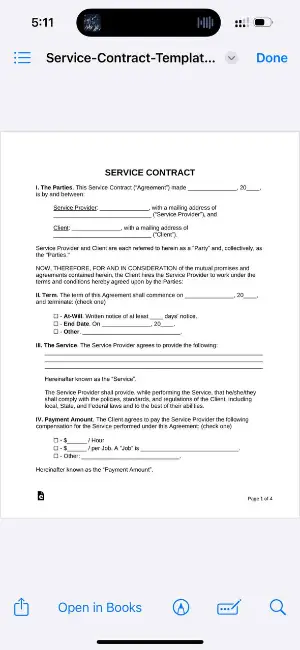
優點:
- 方便。 無需下載額外的應用程序或軟件查看PDF文件。
- 與雲端服務整合。 可從 iCloud Drive、Google Drive、Dropbox 等存取檔案。
- 易於使用。 簡單的檢視、共用和管理文件介面。
缺點:
- 編輯工具有限。 本程式主要用於檢視和 整理。
為什麼我無法開啟 PDF 檔案?
您可能因多種原因無法正常檢視 PDF 檔案。以下列出常見原因及可嘗試的解決步驟:
原因 1. PDF 檔案損毀
檔案本身可能已受損。請嘗試開啟其他文件。若其他檔案皆能正常開啟,問題可能出在您當前開啟的特定檔案。
解決方法:
- 若您從網路下載或透過電子郵件接收該 PDF,請嘗試重新瀏覽或索取新副本。
- 使用其他 PDF 閱讀器檢視,確認問題是否仍存在。
- 尋找並運用專為修復損壞 PDF 檔案設計的線上工具與軟體。
原因 2. 瀏覽器設定
多數現代瀏覽器內建 PDF 檢視器。若設定錯誤,您可能無法順利開啟 PDF 檔案。
解決方法:
- 進入設定選單,尋找清除快取與 Cookie 的選項
- 確認所有 PDF 相關擴充功能皆為最新版本
- 嘗試使用其他瀏覽器檢視檔案,確認問題是否解決
原因 3. 安全軟體
防毒程式或防火牆設定有時可能干擾 PDF 檔案的開啟。
解決方法:
- 暫時關閉所有安全程式,再次嘗試開啟 PDF 檔案,檢視問題是否解決。
原因 4. 檔案關聯設定
這表示您的作業系統可能未預設將 PDF 檔案設定為使用正確的應用程式開啟。
解決方法:
- 請至裝置設定或控制台檢查並變更檔案關聯設定。
原因 5. 檔案權限
若檔案權限導致您無法開啟 PDF 檔案,表示您可能缺乏修改該檔案所需的必要權限。
解決方法:
- 根據您的作業系統調整 PDF 文件的權限設定。
原因 6. 密碼保護的 PDF 檔案
若檔案設有密碼保護,您需輸入密碼才能存取內容。請確認您持有密碼,或聯繫檔案擁有者以解除 PDF 密碼。
經常問的問題
- 當我打開 PDF 文件時,它顯示為空白或扭曲,我該如何辦?
- 這可能表示存在與該文件本身的相容性問題或問題。嘗試在其他讀取器或應用程序中打開 PDF 文件,看問題是否仍然存在。此外,檢查是否有任何錯誤訊息或警告,因為這些可能提供解決問題的線索。
- 我可以在不同的操作系統上打開 PDF 文件嗎?
- 是的,PDF 文件設計為跨平台相容性。這意味著它們可以在 Windows、macOS、Linux、Android 和 iOS 等各種操作系統上打開和查看。
- 我可以打開大型 PDF 文件嗎?
- 可以,但性能可能因您的設備和正在使用的 PDF 閱讀器而異。某些閱讀器可能對文件大小有限制,因此當打開十分大的 PDF 時,您可能會感到性能變慢或臨時凍結。
- 我可以在電子書讀取器上查看 PDF 文件嗎?
- 通常,電子書讀取器支援打開 PDF 文件,但相容性和功能可能因程序能力而異。
小貼士
- 更新您的軟體。 保持您的 PDF 閱讀器和操作系統與最新的PDF文件格式和安全補丁相容。
- 仔細檢查文件擴展名。 確保您試圖打開的文件的擴展名為".pdf"。有時,文件可能被標錯或保存在一種不同的格式中。
- 從源文件打開。 例如,如果您通過電子郵件收到 PDF,請直接從電子郵件客戶端打開它,而不是先下載它。
- 修復 PDF。 一些 PDF 閱讀器提供修復損壞的 PDF 文件的選項。在閱讀器的菜單中尋找像"修復"或"還原"之類的工具。
- 啓用彈出窗口。 如果您正在嘗試從網站打開 PDF 文件並且遇到問題,請確保您的瀏覽器允許從這個網頁彈出窗口。
- 轉換為另一種格式。 如果您仍然無法打開您的 PDF,請考慮將它轉換為另一種格式,例如 DOCX(Microsoft Word)或 JPG(影像)。
結論
總的來說,打開 PDF 文件 是一個直接的過程,提供了各種方法和工具以適應不同的偏好和需求。
無論您是使用桌面軟體還是在線平台,都有很多選擇可以有效地訪問和查看 PDF 文件。
通過遵循本指南中概述的簡單步驟,您可以自信地瀏覽 PDF 世界並解鎖這些多用途文檔中包含的寶貴信息。